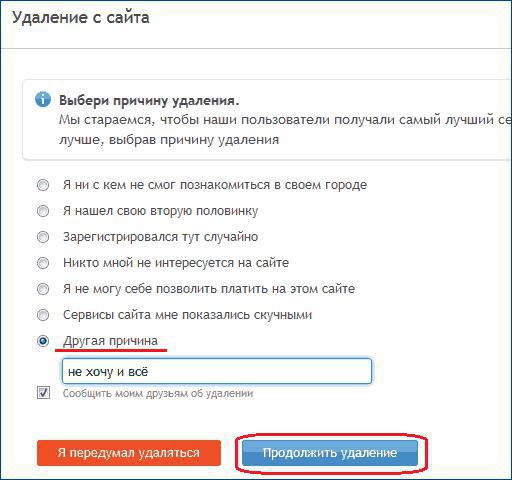В нашата напълно компютъризирана епоха няма да изненадате никого с програма като Word. Броят на потребителите непрекъснато нараства, добавяйки нови членове на компютърната общност.
Ако сте начинаещ и се интересуватеза да направите още една стъпка към овладяване на висши професионални умения за работа с тази програма, тогава тази статия е за вас. Тя ще ви каже как да премахнете допълнителна страница в Word. Това не е изолиран въпрос от тези потребители на компютри, които тепърва започват да научават целия чар на съвременните компютърни технологии.
Когато пишете и редактирате, честостава необходимо да се изтрият ненужни фрагменти от въведения текст. Бих искал да ви запозная с една функция: в допълнение към онези знаци, които винаги виждаме перфектно на екрана, има редица невидими (непечатни) знаци, включително такива като края на ред, абзац, страница или раздел. Това са символи за служебни цели, те не носят полезна информация в документа, но се управляват по същия начин като всички текстови символи. Те са тези, които ни хвърлят празни, ненужни страници в документа, точно като празни редове. За да се запознаете с тях, можете да преминете през: раздел Начало - Група абзаци - Дисплей. На екрана тази икона изглежда така - „¶“. Изгледът на непечатаеми символи се отменя, като отново натиснете иконата “” Също така, за тези операции можете да използвате комбинацията, (докато на основната клавиатура е натиснато „8“).
За да подредим нещата в документа, добре познатите клавиши Delete и Backspace ще ни помогнат.
Първо, нека разгледаме как да изтрием страница в Word, ако тя е празна. Празна страница може да се появи в текст в един от следните случаи:
· Празни редове или параграфи се нанасят на цяла страница;
· В началото на страницата има знак „край на страница или раздел“.
Но можете да видите това само в режима„Дисплей“. По-горе беше казано, че непечатните (невидими) знаци се обработват по същия начин, както всички текстови знаци. За да ги изтриете, поставете курсора вляво от символа "¶" и натиснете клавиша Delete. Ако използвате клавиша Backspace, последният знак от предишния ред ще бъде изтрит. С помощта на един от тези два клавиша можете да изтриете всички ненужни редове един по един.
Как да изтрия страница в Word повечепрофесионално? Първо, трябва да изобразите непечатаеми символи и докато държите левия бутон на мишката, изберете цялата страница. След това, с леко натискане на някой от двата клавиша Delete или Backspace, можем лесно да изтрием празен фрагмент. Това е най-гъвкавият начин за премахване на ненужни фрагменти от текст.
Въпросът може да стане по-важен за потребителя,как да изтриете страница в Word, ако е пълна с текстова информация. Необходимо е, като поставите курсора навсякъде в текста, който да бъде изтрит, просто следвайте следния алгоритъм: Раздел Начало - Редактиране на група - Намиране - Отидете в раздела - вместо номера на страницата, въведете страницата - Отидете - Затворете.
Частта от вашия текст, която ще бъде изтрита, ще бъде избрана изцяло. След това го изтриваме по стандартния начин (Delete или Backspace).
Последният момент, в който бих искал да подчертаяТази статия е как да изтриете страница в Word в края на документ. Отговорът ще бъде кратък - по всеки от трите горепосочени начина: ръчно (ред по ред), като изберете целия фрагмент с мишката или като изберете автоматично в режим Find-Go. Трябва само да разберете, че последната празна страница не е нищо повече от няколко празни реда, случайно ударени в края на текста.
Когато бъдете попитани как да изтриете страница в word,има друг, коренно различен отговор. Ситуацията с наличието на празни страници в текста може да бъде коригирана чрез леко промяна на вертикалния размер на текстовото поле. За да направите това, преместете границата на текстовото поле нагоре или надолу по вертикалната линийка.
Късмет!